MSI Afterburner – одна из самых мощных программ для управления видеокартой. С ее помощью можно выполнять разгон, управлять кулерами, записывать видео, делать скриншоты и многое другое. Но, чаще всего, ее используют просто для вывода различной информации на экран игры. Например, с помощью MSI Afterburner можно вывести информацию о процессоре, видеокарте, оперативной памяти и текущей частоте кадров (FPS).
В этой инструкции мы рассмотрим именно вариант с частотой кадров. Здесь вы узнаете, как включить FPS в игре при помощи программы MSI Afterburner.
Где находятся настройки FPS в MSI Afterburner
Для того чтобы включить счетчик FPS в MSI Afterburner нужно сначала зайти в настройки данной программы. Для этого можно воспользоваться комбинацией клавиш CTRL-S или нажать на кнопку « Settings » в нижней части главного окна.
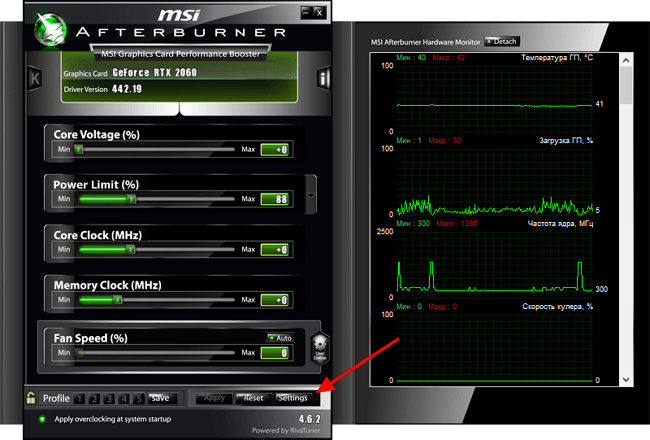
Если в вашем случае интерфейс программы выглядит по-другому и кнопки « Settings » нет, то нужно поискать кнопку с иконкой в виде шестеренки.
Как узнать сколько fps в игре?

После этого перед вами появится окно с настройками программы MSI Afterburner. Здесь нужно перейти на вкладку « Мониторинг ».
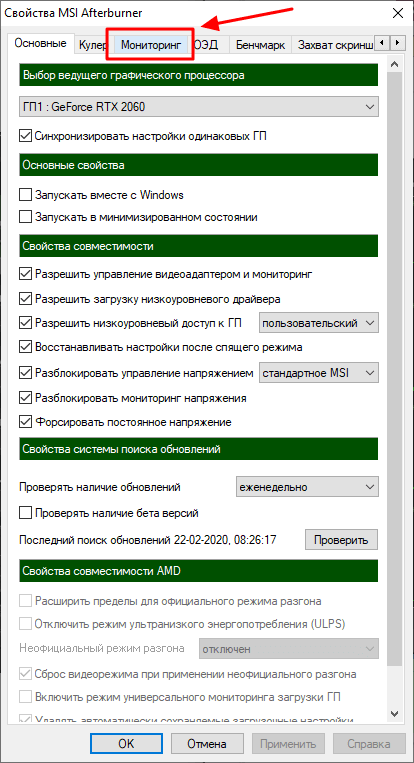
На вкладке «Мониторинг» нужно настроить оверлей, который будет отображаться поверх игры. Делается это при помощи списка « Активные графики мониторинга », а также опции « Показывать в ОЭД ». Настройка происходит следующим образом:
- Находим нужный график в списке;
- Устанавливаем напротив него отметку;
- Включаем для него опцию «Показывать в ОЭД»;

Внизу мы более подробно рассмотрим этот процесс на примере включения FPS в играх.
Как включить FPS в игре через MSI Afterburner
Если вы хотите включить FPS в играх, то вам нужно пролистать список графиков на вкладке « Мониторинг » и найти там пункт « Частота кадров ». Для того чтобы активировать данный график установите рядом с ним отметку.
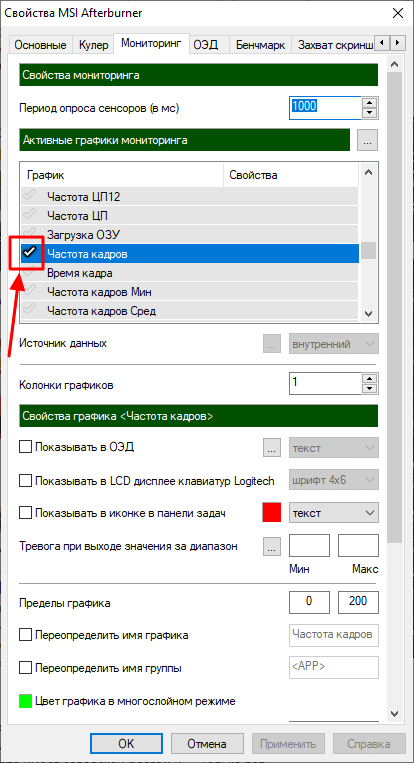
После включения графика внизу окна станет доступной опция « Показывать в ОЭД ». Установите рядом с ней отметку, для того чтобы включить.
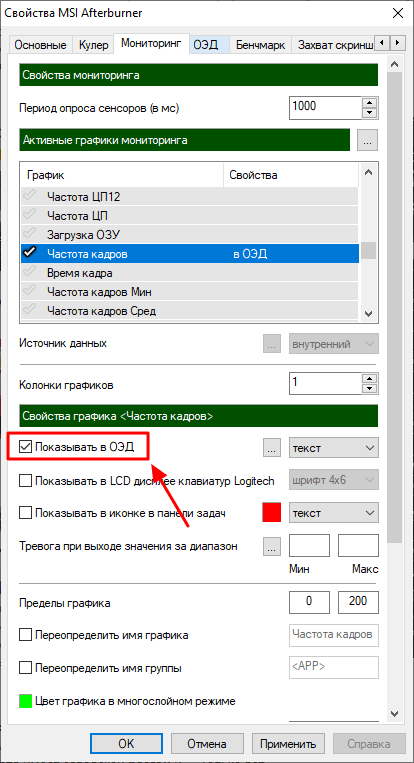
Дальше нужно выбрать способ отображения для графика. Здесь доступно три варианта:
- Текст – отображение графика в только текстовом виде.
- График – отображение полноценного графика;
- Текст + график – отображение текстовой информации и графика одновременно;
Для наблюдения за FPS будет достаточно варианта « Текст ». В этом случае счетчик кадров будет отображаться просто числом в левом верхнем углу экрана.
Как включить мониторинг FPS в играх на Windows10
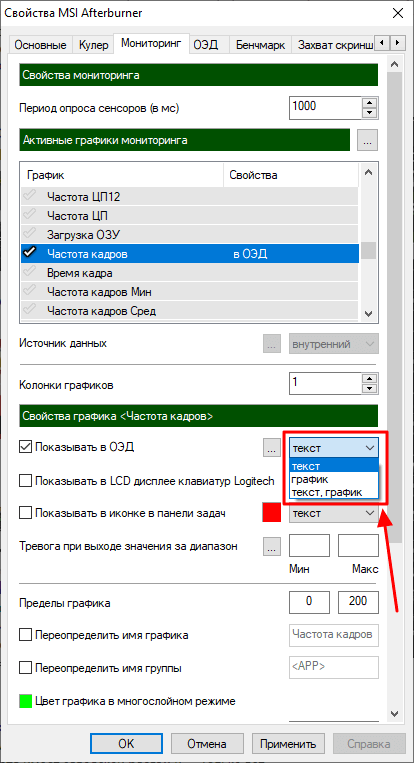
Этих настроек достаточно, для того чтобы включить FPS в играх. Сохраните изменения нажатием на кнопку «ОК» и запустите игру для проверки.
В данном случае отображение FPS в игре будет выглядеть так как на скриншоте внизу.
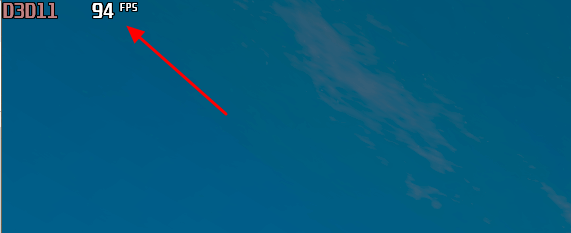
При необходимости, с помощью MSI Afterburner на экран игры можно добавить любую понадобившуюся информацию. Например, вы можете добавить время кадра. Для этого находим в списке пункт « Время кадра », включаем его отметкой, включаем опцию « Показывать в ОЭД » и сохраняем настройки.
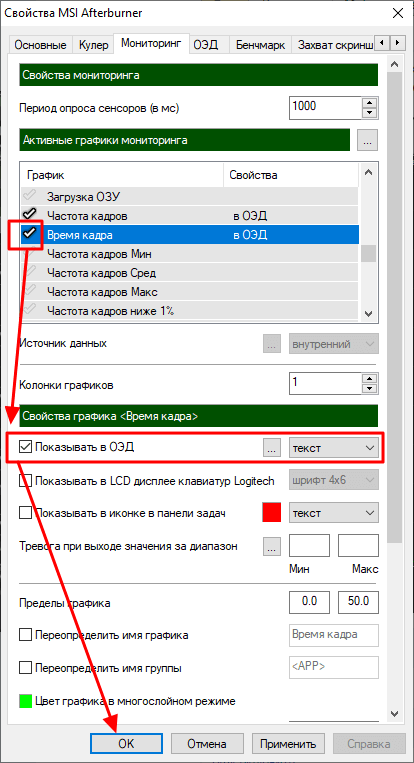
В результате, в игре начинает отображаться не только FPS, но и время кадра.
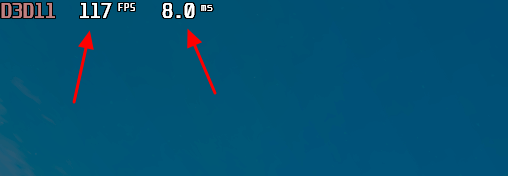
Как включить графики в MSI Afterburner
При желании мы можем включить и отображение реального графика. Для этого выделяем пункты (через CTRL ), переключаем их в режим « текст + график » и сохраняем настройки.
Например, чтобы включить график FPS и график фреймтайма нужно выделить пункты « Частота кадров » и « Время кадра », включить режим « текст + график » и нажать режим « ОК ».
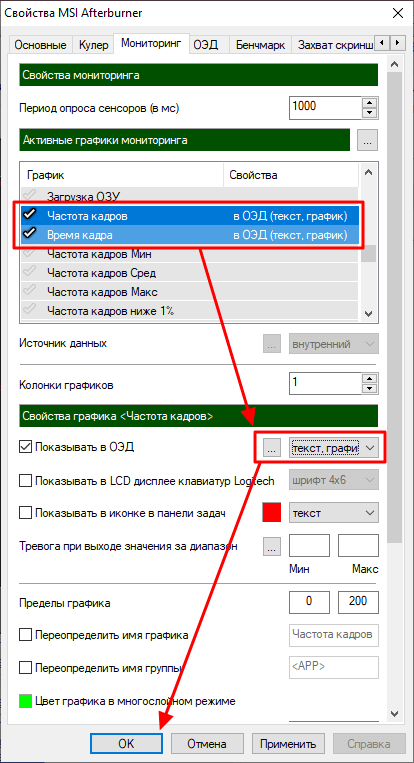
После сохранения настроек в игре, кроме текстового отображения FPS, дополнительно появляется график, которые изменяется в реальном времени. На скриншоте показано, как выглядит график FPS и график фреймтайма от MSI Afterburner.
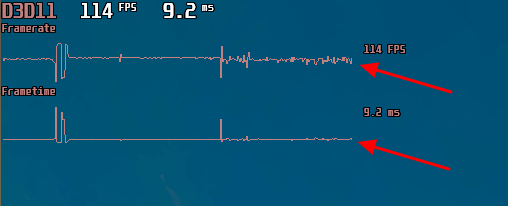
Аналогичным образом с помощью MSI Afterburner на экран игры можно вывести любую информацию. Это может быть загрузка процессора и видеокарты, их температуры, а также многие другие параметры.
Как включать и отключать показ FPS в игре
Также для удобства можно настроить комбинации клавиш, с помощью которых можно будет быстро включать и отключать показ FPS и других счетчиков. Для этого нужно открыть настройки MSI Afterburner, перейти на вкладку « ОЭД » и указать клавиши для параметров:
- « Переключить видимость ОЭД » — включение и отключение показа FPS и других счетчиков;
- « Показать ОЭД » — включение показа FPS и других счетчиков;
- « Спрятать ОЭД » — отключение показа FPS и других счетчиков.
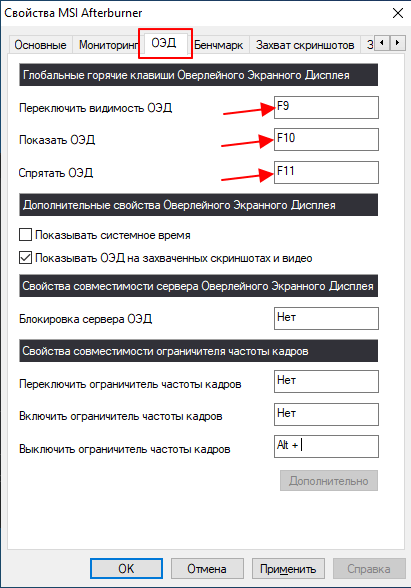
Обратите внимание, некоторые клавиши или комбинации клавиш могут быть зарезервированы системой и не будут работать в Afterburner. В таких случаях нужно просто выбрать другие клавиши.
Возможно, вам будет интересно :
- Другие программы для отображения FPS в играх;
- Как включить счетчик FPS в NVIDIA Experience.
- MSI Afterburner: как включить мониторинг в игре
- Как увеличить скорость вращения кулера на видеокарте
- Как разогнать видеокарту через MSI Afterburner
- Как настроить и пользоваться MSI Afterburner
- Программы для мониторинга системы в играх
Источник: comp-security.net
Как отобразить FPS во время игры на ПК

Видеоигры потеряли свою популярность из-за низкого качества и графики. Еще одна причина потери популярности видеоигр в конце 90-х годов — появление в игровой индустрии консольных игр, таких как Sony PlayStation и Nintendo 64. Игры для ПК фактически вернули себе устойчивое место на мировом рынке, который, как ожидается, продолжит такой огромный рост.
Исходя из этого, можно понять, насколько важно качество игры для любого геймера. Качество значительно повышается год от года.
Более того, по мере развития технологий, различные производители персональных компьютеров каждый год выпускали более мощные оперативные и графические системы, чтобы привлечь своих покупателей-геймеров. Вишенкой на торте стало то, что такие игровые компании, как Sony, Microsoft, Tencent и почти все другие, разработали игры, которые могут взорвать мозг любого.
Однако для того, чтобы насладиться этими играми в полной мере, FPS имеет наибольшее значение. Прочитав эту статью, вы узнаете все о FPS и о том, как включить его отображение во время игры.
Что означает FPS?
Самое главное, мы должны объяснить основное значение ФПС новичкам в играх. FPS — это аббревиатура, обозначающая количество кадров в секунду (FPS). По сути, речь идет о количестве кадров, которые ваш графический процессор может выдавать каждую секунду.
Например, если игра работает с частотой один кадр в секунду, вы просто будете видеть одно изображение последовательно. Это больше похоже на слайд-шоу, чем на непрерывную игру. Более того, любая игра будет неиграбельна при 1 кадре в секунду. Таким образом, чем больше кадров передается и показывается каждую секунду, тем более плавным и отзывчивым будет ваше взаимодействие.
Различные детали о FPS, о которых вы должны знать
Приведенная ниже информация поможет вам понять, какой FPS вы можете ожидать от различных гаджетов и экранов и как они работают с различными играми.
- 30 FPS — Это уровень производительности, на который обычно ориентируются различные рабочие тетради бизнес-серии и игровые компьютеры бюджетного плана. Помните, однако, что критические заикания действительно заметны при частоте менее 20 FPS, поэтому все, что выше 20 FPS, можно считать играбельным.
- 60 FPS — это цель для большинства игровых компьютеров. На консолях только более совершенные игры могут работать со стабильными 60 FPS. Как бы то ни было, последние PS5 и Xbox Series X ориентированы на этот диапазон для многих игр.
- 120 FPS — такая частота кадров должна отображаться на экранах мониторов с частотой обновления 120-165 Гц. Как правило, только надежные и качественные игровые компьютеры могут запускать игры с такой частотой практически без провалов кадров.
- 240 FPS — этот показатель FPS поддерживается для самых быстрых экранов с частотой обновления 240 Гц. 240 FPS — это практически максимальный показатель, который поддерживают новейшие мониторы quad HD. Высококлассные игроки в esports в первую очередь нуждаются в таком FPS.
Помните, что монитор с трехзначной частотой обновления помогает увеличить FPS быстрее, чем обычно. Поэтому ожидается, что большинство геймеров и организаторов турниров по эсспорту используют именно такие дисплеи.
Кроме того, следует отметить несколько последовательных потерь, которые необходимо учитывать, когда речь идет о FPS. В частности, если различия между 30 FPS и 60 FPS в играх заметить несложно, то разницу между 120 FPS и 240 FPS заметить гораздо сложнее.
Почему ФПС важен для плавного игрового процесса?
Заядлые геймеры и звезды киберспорта делают ставку на самые высокие показатели FPS в играх, чтобы иметь преимущество над конкурентами. Для достижения наилучших результатов в игре лучше всего иметь максимально плавные движения и минимальную задержку. Высокая частота кадров, обеспечиваемая новейшими графическими процессорами, дает таким игрокам конкурентное преимущество перед другими.
На вопрос о том, почему частота кадров так важна для плавного игрового процесса, можно быстро ответить на простом примере.
Представьте, что вы геймер и играете в игру с постоянной частотой 60 FPS, что означает, что вы видите 60 кадров в каждую секунду и действуете в соответствии с этим. В то же время у вашего противника во время игры против вас 30 FPS, что означает, что он видит только 30 кадров в каждую секунду и может на это реагировать. Таким образом, можно сказать, что ваша игра в два раза плавнее, чем у ваших оппонентов.
Почему отображение FPS важно?
Кадры в секунду, или, можно сказать, FPS — это не статичное измерение. Он меняется каждую секунду в зависимости от действий или других вещей, которые вы делаете в своей игре. Поэтому очень важно, чтобы во время игры на экране нашего монитора отображался показатель FPS.
Это может быть очень полезно для вас, так как вы сможете отследить это, а также в ситуации заторможенности вы можете обнаружить, что это связано с проблемой FPS или с проблемами сети. В основном падение FPS происходит из-за повышения температуры графического процессора. Таким образом, с помощью отображения FPS вы также можете убедиться в состоянии температуры вашего GPU.
Теперь давайте рассмотрим методы включения дисплея FPS на вашем ПК.
Включение Steam Overlay.
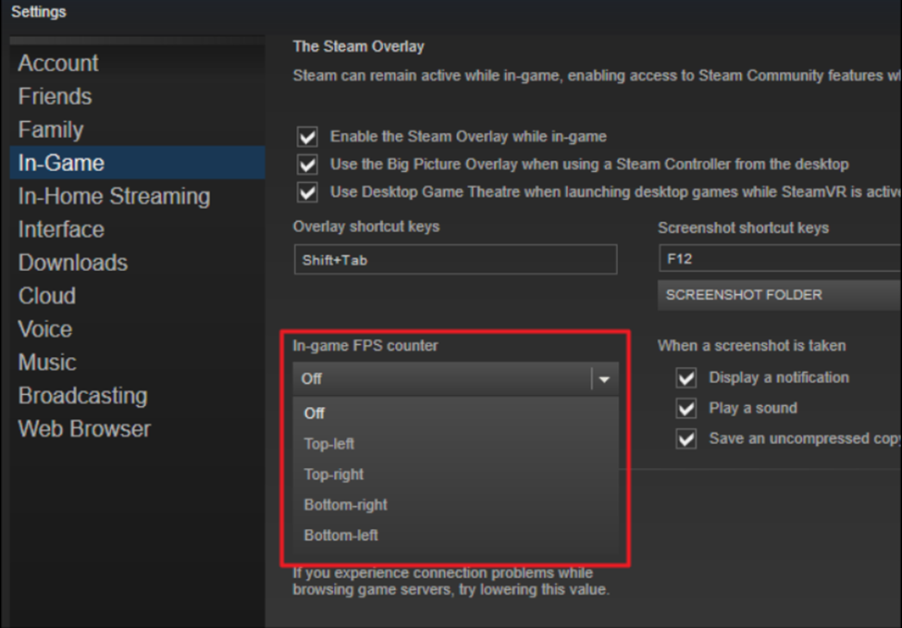
В Steam (при отсутствии запущенных игр) просто перейдите в Steam > Настройки > В игре, а затем выберите местоположение из выпадающего списка «Счетчик FPS в игре» для вашего экрана.
Посмотрите на боковую часть экрана, которую вы выбрали во время игры, и вы увидите счетчик FPS. Обычно он отображается поверх собственно игры, но полностью он крошечный и едва заметный во время игры в любую игру.
— Возможно, у вас есть возможность заставить этот дисплей FPS работать для игр, не относящихся к Steam. Для добавления игры в библиотеку Steam перейдите в меню «Игры» и выберите «Добавить игру не из Steam в мою библиотеку». После этого запустите игру через Steam, и наложение может работать с ней, в зависимости от игры.
Включение игровой панели Windows.
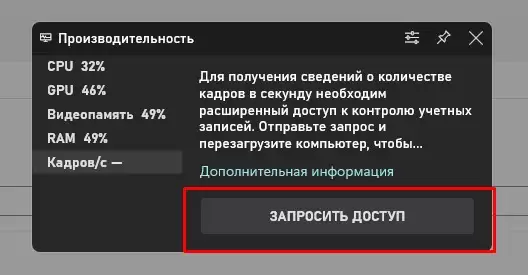
Для использования счетчика ФПС в игре вам может потребоваться выполнить несколько действий.
— Нажмите клавишу с логотипом Windows + G, чтобы открыть панель Game Bar, выберите меню Overlay, а затем вкладку Производительность.
— Выберите вкладку FPS на вкладке Производительность, затем нажмите на кнопку Запросить доступ.
— Следуйте инструкциям, затем перезагрузите компьютер, чтобы изменения вступили в силу.
— Счетчик FPS будет готов к использованию и будет ожидать вас на игровой панели при запуске игры.
Использование встроенного в игру счетчика FPS.

Во многих играх есть встроенные счетчики ФПС, которые можно использовать для отображения FPS. — Опция видео или графики: На экране настроек видео или графики игры может быть опция «Показывать FPS».
— Клавиатурное сокращение: В некоторых играх этот выбор может быть скрыт за любым сочетанием клавиш.
— Консольные команды: Во многих играх есть встроенный центр управления, где можно вводить команды.
— Параметры запуска: Некоторые игры могут потребовать дополнительной опции запуска, которую необходимо активировать при открытии игры.
— Файлы конфигурации: В некоторых играх может потребоваться активировать скрытую опцию, описанную в каком-либо документе в папке с игрой.
Используем FPS Monitor.
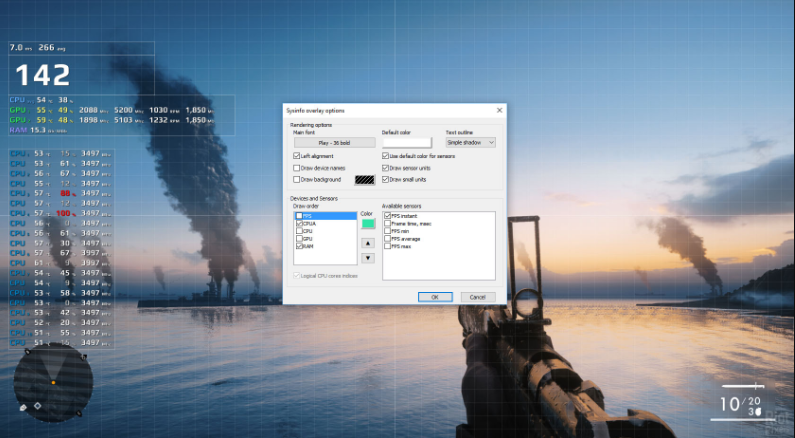
FPS Monitor — это абсолютно первое исключительное программное обеспечение для поддержки игр, которое показывает счетчик FPS, а также отображает тонну различных параметров оборудования во время игры. Это дает безошибочное представление о том, как работает ваше оборудование во время игры.
Кроме того, программа покажет, где в вашей игре чрезмерно высока нагрузка — на CPU или GPU. Или, с другой стороны, возможно, узкое место находится на жестком диске, или проблема заключается в сетевом подключении. Программа может определить все параметры и показать их вам во время игры. Скачать FPS Monitor.
Используем AMD Radeon ReLive.
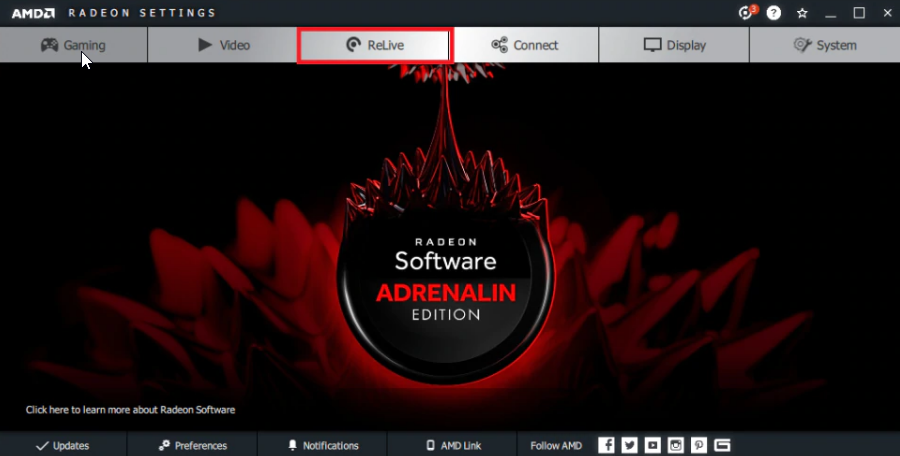
Нажмите SHIFT+CTRL+O, чтобы включить опцию наложения после установки и настройки программы ReLive. Если она не работает, необходимо настроить ее, нажав ALT+R, а затем выбрать SHIFT+CTRL+O рядом с опцией оверлея. После включения этой опции вы сможете легко видеть свой FPS и другие параметры во время игры в любую игру.
AMD Radeon ReLive позволяет геймерам захватывать и транслировать свой игровой процесс онлайн на Youtube, Twitch или других платформах. Она также предлагает захватывающие моменты, записи и захват экрана вашего игрового процесса, который можно использовать для загрузки любого монтажного видео. Скачать AMD Radeon ReLive.
Используем Nvidia Geforce Experience.

Пользователи могут установить Nvidia Geforce Experience на любой ноутбук или ПК с установленным на нем графическим процессором Nvidia. Если у вас установлен новейший графический процессор NVIDIA, поддерживающий ShadowPlay, вы можете включить счетчик FPS в игре с помощью NVIDIA GeForce Experience. В приложении нажмите кнопку «Настройки».
Затем перейдите в раздел «Поделиться», включите кнопку-тумблер и нажмите на кнопку настроек. Там вы найдете опцию «Наложение». Нажмите на нее. В окне «Наложения» выберите вкладку «Счетчик FPS», а затем нажмите на один из четырех квадратиков, указанных в этом поле, чтобы выбрать место, где вы хотите разместить счетчик FPS.
Если вы используете GeForce Experience, вы также можете использовать игровые профили NVIDIA, чтобы выбрать рекомендованные NVIDIA настройки для различных игр для наилучшей работы на вашей видеокарте. NVIDIA считает это методом улучшения игр и придания им более привлекательного вида без необходимости менять и тестировать графические настройки игры, как это делалось в старые добрые времена. Скачать Nvidia Geforce Experience.
Используем Fraps.

Fraps — это комплексное приложение для Windows, которое используется в играх, использующих графические инновации DirectX или OpenGL. В своей нынешней версии Fraps выполняет множество задач, таких как захват экрана, захват видео в реальном времени, наложение частоты кадров и многие другие подобные функции.
Кроме того, вы можете выполнить следующие действия, чтобы включить опцию наложения FPS. Откройте программу Fraps. Выберите вкладку «FPS» в самой верхней точке окна Fraps (ищите желтую цифру «99»). Здесь вы увидите выбор функций бенчмаркинга и наложения частоты Fraps. После этого вы можете установить горячие клавиши для функций бенчмаркинга и наложения контурной скорости.
Для наложения FPS выберите край экрана, где он не будет затемнять обзор или скрывать важные данные во время игры. Теперь вы можете свернуть Fraps и запустить игру, и счетчик FPS будет виден. Скачать Fraps.
Используем Razer Cortex.

С помощью бесплатной Razer Cortex вы можете значительно улучшить производительность и визуальное оформление вашего ПК во всех поддерживаемых играх. С помощью Razer Cortex вы можете установить, где вы хотите видеть счетчик FPS, чтобы знать каждый раз, когда ваша игра лагает или тормозит. Он использует высокоуровневый механизм искусственного интеллекта вместе с вычислениями алгоритма машинного обучения, который рассчитывает наилучшие настройки, соответствующие вашим игровым предпочтениям. Кроме того, вы можете безупречно использовать Razer Cortex в качестве внутриигрового наложения для дополнительной степени поддержки на ПК с Windows 10 с помощью дополнения Xbox Game Bar. Скачать Razer Cortex.
Используем ExKode Dxtory.

ExKode Dxtory — это прежде всего программа для захвата видео, и она утверждает, что является самой быстрой среди всех. В основном она может работать с приложениями OpenGL и DirectX. В качестве дополнительной функции она также поддерживает наложение счетчика FPS во время игры. Вместе со счетчиком FPS можно включить и другие параметры, такие как FPS записи файла и статус видео.
Кроме того, вы можете настроить цвет счетчика FPS на основе двух параметров: во время записи и во время отсутствия записи. По умолчанию для записи выбран желтый цвет, а для незаписи — зеленый. Скачать ExKode Dxtory.
Игровая индустрия бурлит как действующий вулкан для нового поколения детей и подростков. Счетчики частоты кадров становятся все более известными среди геймеров, которые стараются быть в курсе возможностей своих ПК. В результате, если вы увлеченный геймер, стремящийся встряхнуть индустрию киберспорта, использование этого метода для улучшения своей игры является жизненно важным.
Последнее обновление 19.05.2023
Источник: game-zoom.ru
Как включить показатель фпс в geforce experience

Количество кадров в секунду отображает число кадров отображаемых на мониторе компьютера в ту самую секунду. Чем больше количество кадров тем плавнее картинку видит пользователь в играх. Для комфортной игры необходимо минимум около 60 кадров в секунду. На игровых компьютерах показатель FPS может и превышать 100 кадров в секунду, делая игру действительно комфортной. Поэтому пользователи часто задаются вопросом, как включить отображение количества кадров в секунду на своем компьютере в любой игре.
Данная статья расскажет как посмотреть FPS в играх на Windows 10 разными способами. Программ показывающих FPS в играх действительно на сегодняшний день много. Но в большинстве случаев пользователи с легкостью могут обойтись без программ сторонних разработчиков используя только утилиты производителя своей видеокарты или же например, Steam.
Как посмотреть FPS в играх Windows 10
AMD Radeon Settings
В последнее время пользователи обладающие видеокартами от стороны красных заметили глобальное обновление утилиты сопровождающих драйвера. Вместо AMD Catalyst пользователи получили обновленные AMD Radeon Settings, которые обладают современным интерфейсом и широкими возможностями.

Сейчас уже AMD Radeon Settings способны отображать количество кадров в секунду, использование видеокарты, процессора и другие. Все параметры можно настраивать прямо в игре используя горячие клавиши: Alt+R позволяет настроить показатели производительности, Ctrl+Shift+O переключает наложения производительности.
GeForce Experience
Компания NVidia выпустила программу компаньона GeForce Experience для своих видеокарт, которая расширяет возможности драйверов. Программа GeForce Experience позволяет не только показывать FPS в играх, но и делится с друзьями своими видео, скриншотами и прямыми трансляциями игрового процесса.
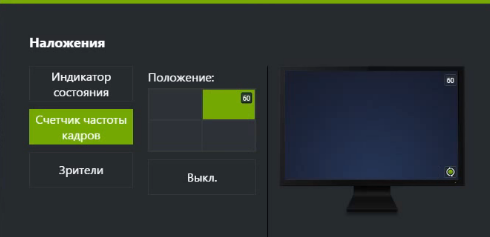
Для включения отображения количества кадров в секунду пользователю необходимо открыть программу GeForce Experience и нажать кнопку Поделиться, а дальше перейти в Настройки > Расположение HUD > Счетчик частоты кадров в секунду и выбрать лучшее для Вас положение.
Steam
Steam это лучшие на сегодняшний день сервис цифрового распространения компьютерных игр и программ, разработанный компанией Valve. Именно Steam используют большинство пользователей для загрузки множества игр.
Программа Steam позволяет включить удобный счетчик FPS во всех играх. Не зависимо от того добавили ли Вы игру в библиотеку с магазина или же с локального диска достаточно просто включить счетчик количества кадров в секунду в настройках.
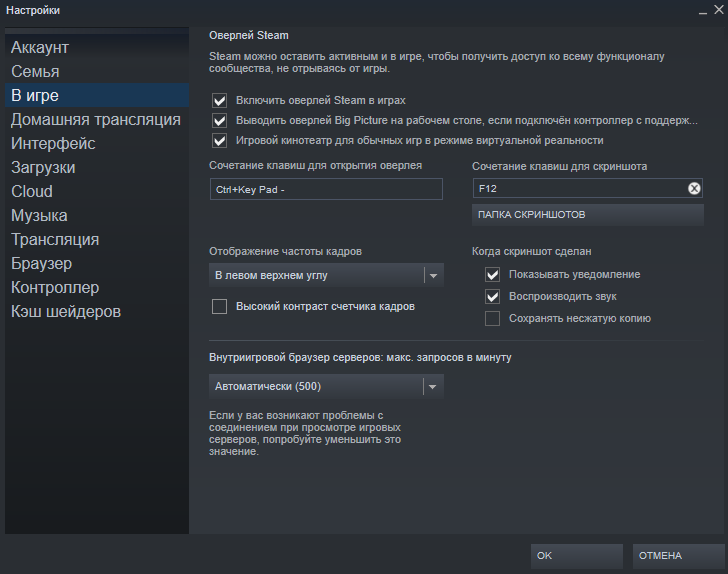
- Откройте меню Steam и выберите пункт Настройки.
- В открывшемся окне переходим в раздел В игре и в пункте Отображение частоты кадров устанавливаем нужное значение.
Есть возможность установить счетчик количества кадров в секунду в любом углу, а также тут можно включить высокий контраст счетчика кадров.
Fraps
Не большая утилита позволяющая достаточно быстро и удобно показывать FPS в играх. Пользователям достаточно скачать два мегабайта и установить утилиту на компьютер. Скачать бесплатную версию можно на официальном сайте программы.
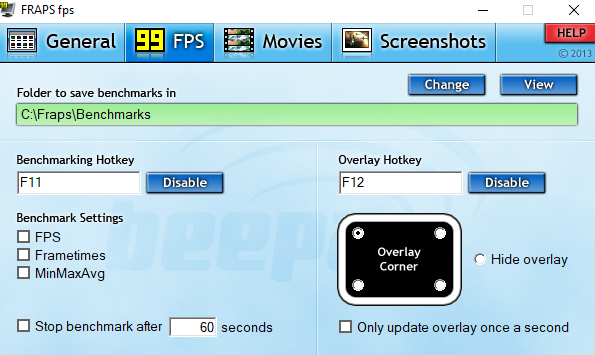
Чтобы включить счетчик FPS в играх необходимо открыть программу Fraps и перейти во вкладку 99 FPS. Дальше в пункте Overlay Hotkey указываем горячую клавишу для включения счетчика в игре и ниже выбираем положение счетчика.
Количество кадров в секунду является важным параметром, по которому можно определить уровень производительности компьютера в целом. Множество пользователей так и сравнивают производительность видеокарт разных производителей. Для комфортной игры пользователю необходимо не меньше 60 кадров в секунду.
Множество программ установленных на Вашем компьютере могут выводить счетчик количества кадров в играх. Далеко не многие пользователи знают как включить отображение FPS в GeForce Experience, AMD Radeon Settings или Steam. Пользователи вообще не догадываются что они способны заменить сторонние программы показывающие FPS в играх.
Поэтому первым делом смотрите есть ли одна с этих программ на Вашем компьютере, а только потом уже стоит обратить внимание на программы других производителей. А дальше просто ждите пока корпорация Майкрософт добавить возможность вывода количества кадров в игровой режим в Windows 10.
1. В главном меню выберите пункт «Открыть внутриигровое наложение».
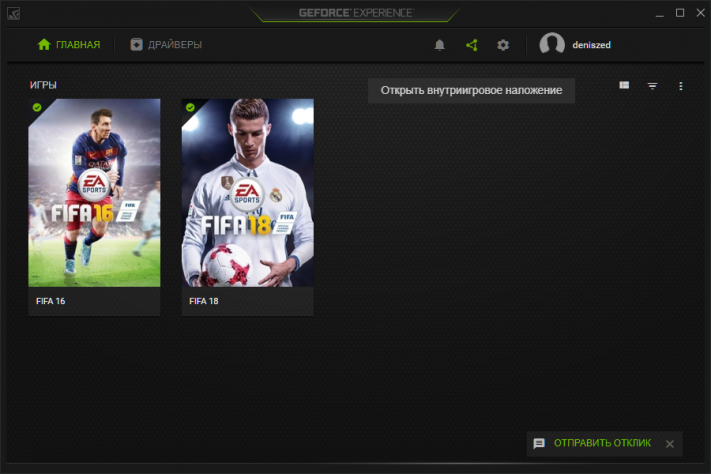
2. Кликните на шестеренку настроек.
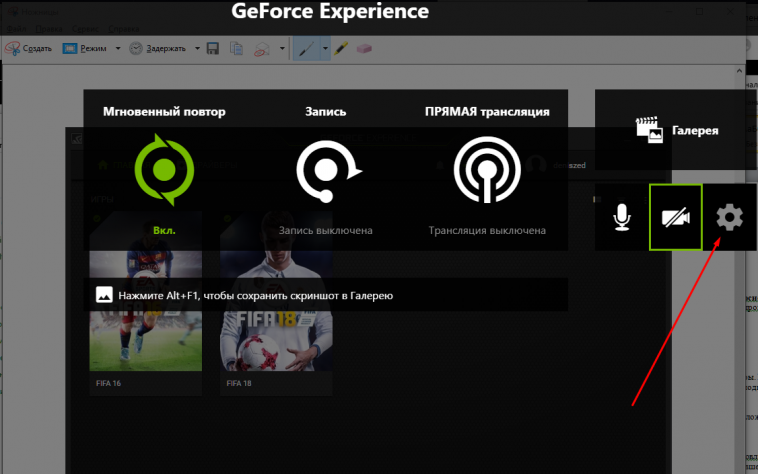
3. В блоке «Наложения» активируйте показатель «Счетчик частоты кадров» и укажите его местоположение.
NVIDIA GeForce Experience – полезная утилита для обновления драйверов видеокарты и оптимизации игр под технические параметры компьютера. Приложение поддерживает более 500 популярных проектов.
В их число входят:
- Assassin’s Creed;
- Far Cry;
- Grand Theft Auto;
- Need For Speed;
- The Witcher;
- Crysis;
- Just Cause;
- И т.д.
С полным списком игр в алфавитном порядке можно ознакомиться на официальном сайте NVIDIA GeForce Experience.
Список поддерживаемых игр отображается в интерфейсе программы в разделе «Главная».
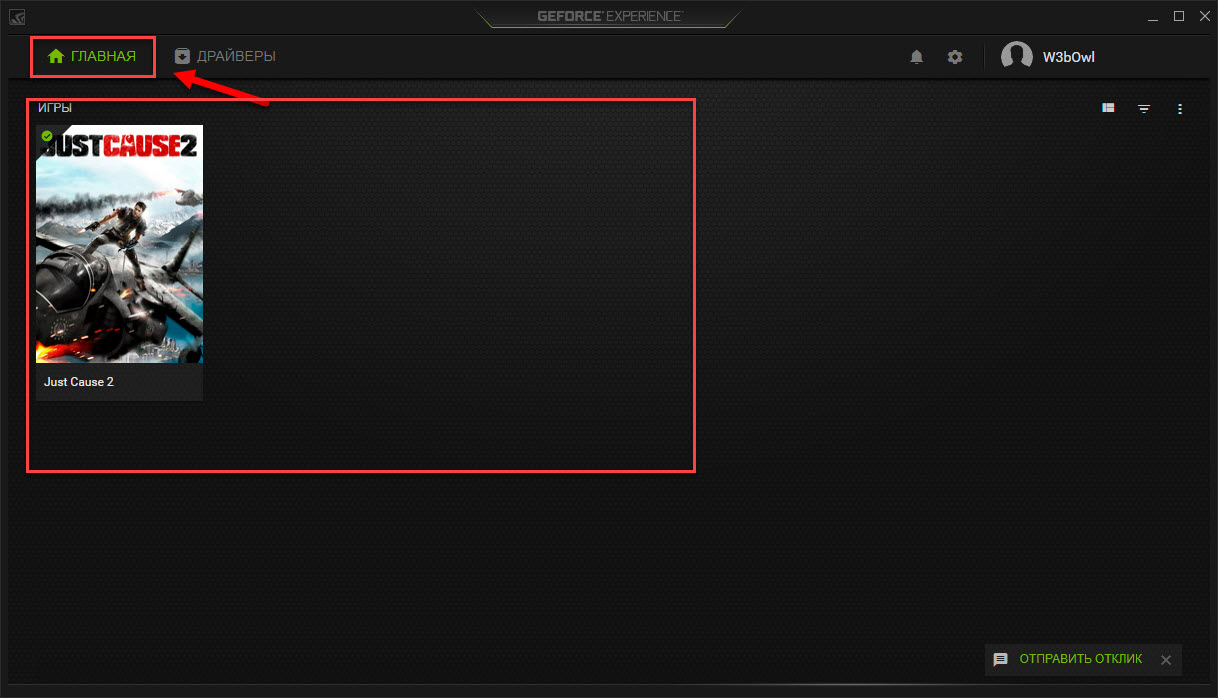
Как добавить игру в Geforce Experience NVIDIA? Чтобы добавить в список контент, установленный на компьютере, нужно запустить сканирование системы. Для этого нажмите на иконку с тремя точками на главной странице. В открывшемся меню выберите первый пункт «Поиск игр».
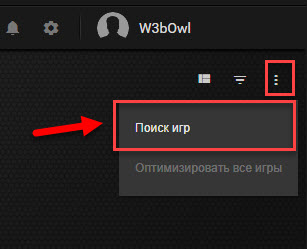
Имеется второй способ сканирования: откройте настройки программы и перейдите в раздел «Игры». В правой части интерфейса расположен небольшой раздел с информацией о поиске: количество обнаруженных приложений и время последней проверки. Для запуска процесса нажмите «Сканировать сейчас».
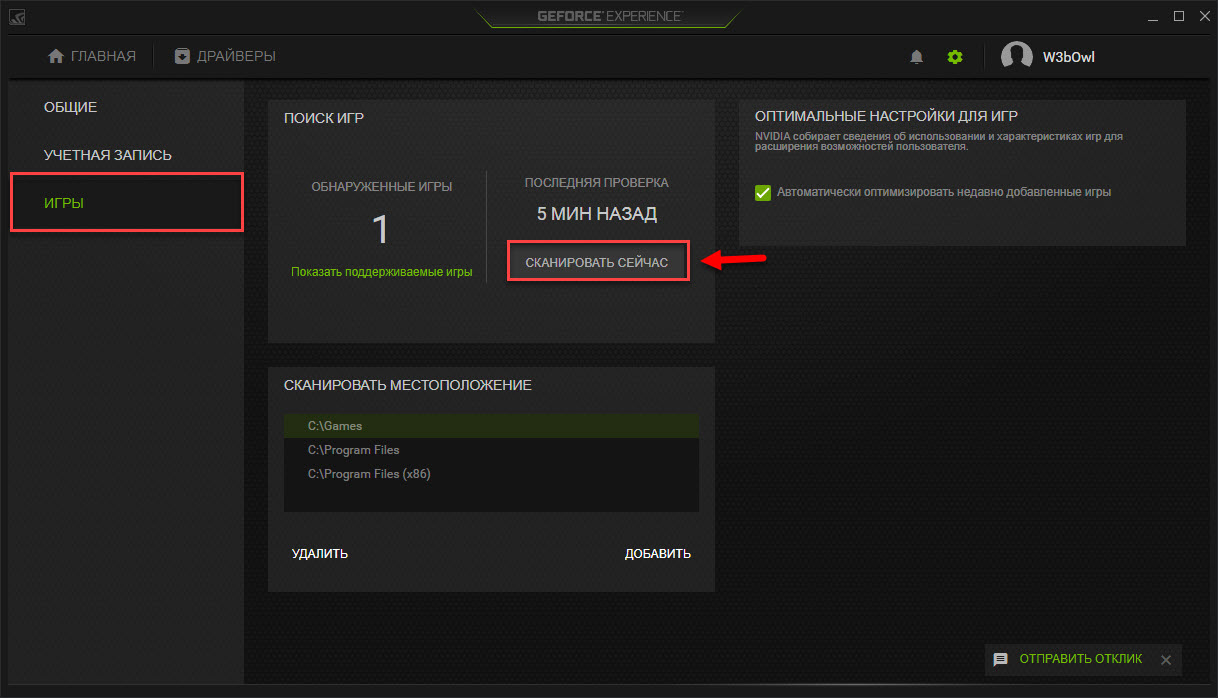
Иногда GeForce Experience не видит игру и не добавляет ее в общий список. Причин возникновения этой проблемы может быть несколько:
- Указана неверная директория для поиска. Чтобы решить проблему откройте настройки приложения.

Перейдите в раздел «Игры». В окне «Сканировать местоположение» укажите правильную директорию для поиска нажав кнопку «Добавить». Неправильно указанное местоположение можно удалить из списка.
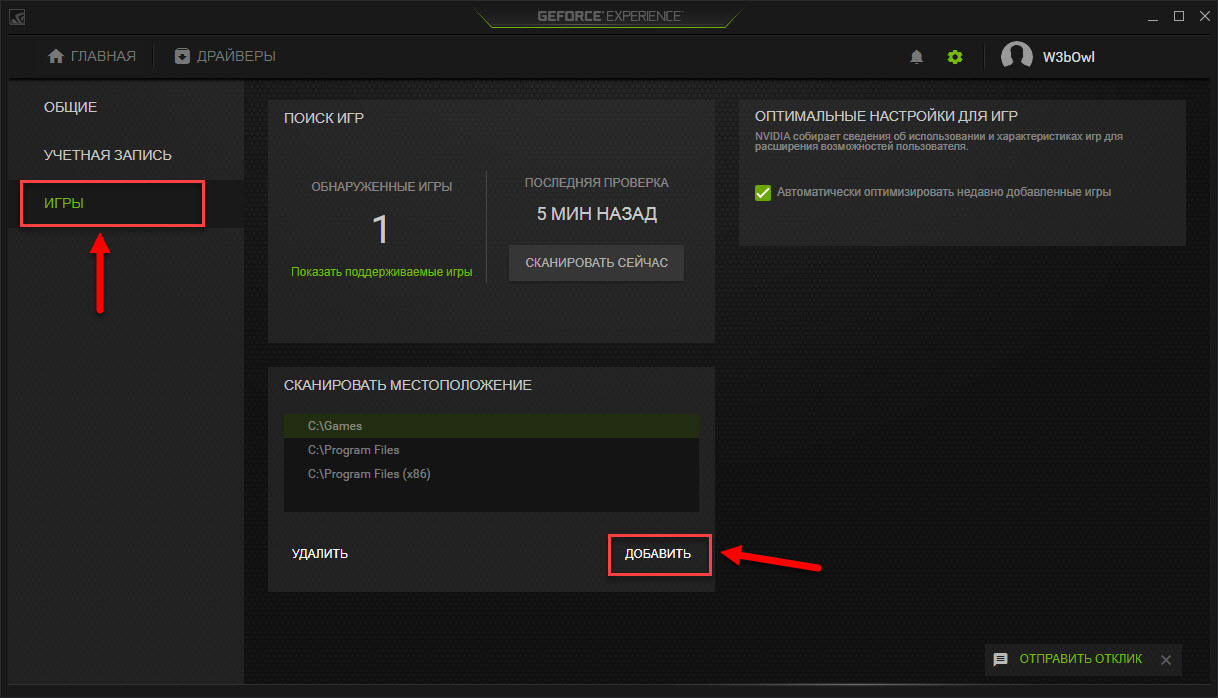
Совет! Укажите сразу несколько директорий. Так вы расширите диапазон поиска в том случае, если при установке игры забыли указать правильно местоположение.
- Отсутствие сертификатов. Некоторые продукты не имеют сертификата подлинности. Это касается проектов от инди-разработчиков или пиратские копии со взломанной системой защиты. Добавить такие игры в список можно только вручную.
Оптимизация
Оптимизация игр – одна из главных функций программы GeForce Experience NVIDIA. Используется для повышения производительности путем выставления оптимальных настроек. Оптимизация выполняется на основе технических параметров системы: чем мощнее ПК, тем более высокие настройки графики установит приложение.
На компьютерах со старыми видеокартами программа не всегда может подобрать оптимальные параметры. Geforce Experience NVIDIA не оптимизирует игры на видеочипах младше 600 серии.
Оптимизация производится автоматически, сразу после добавления игры в список. Отключить Geforce Experience в игре можно в настройках.
Для этого перейдите в раздел опций программы и откройте раздел «Игры». Снимите галочку возле пункта «Автоматически оптимизировать недавно добавленные игры».
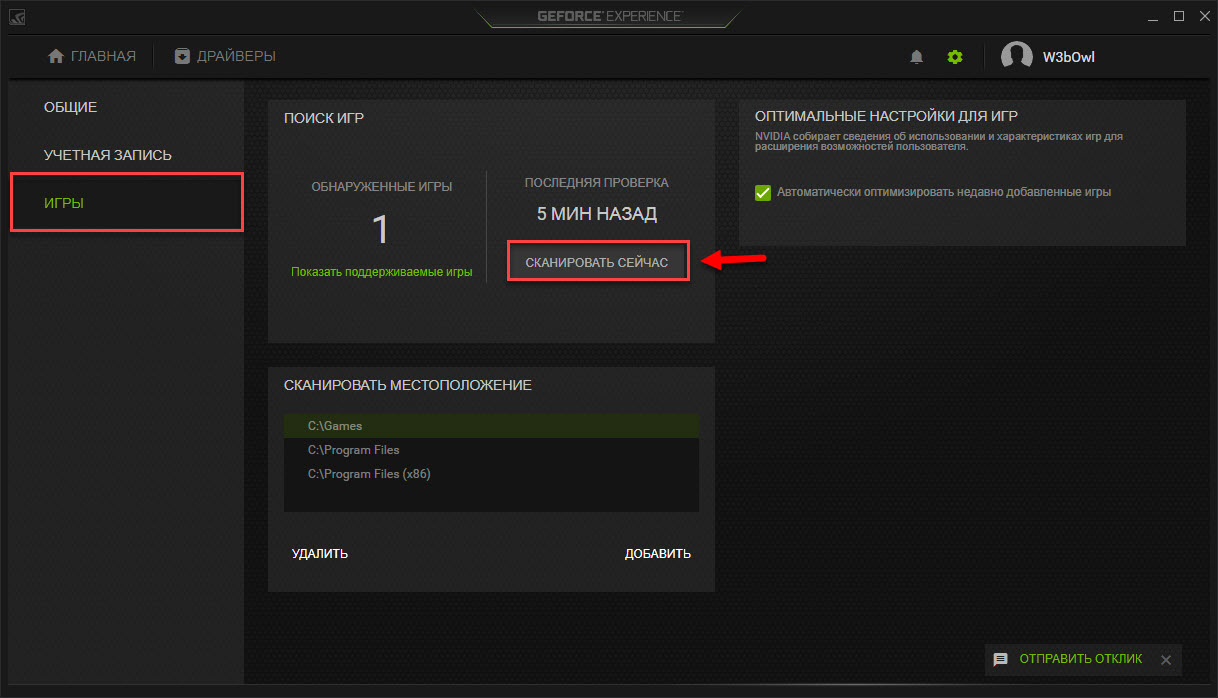
Чтобы выполнить оптимальных настроек вручную вернитесь на главную страницу. Откройте небольшое меню управления списком, нажав на иконку из трех точек. Выберите пункт «Оптимизировать все игры».
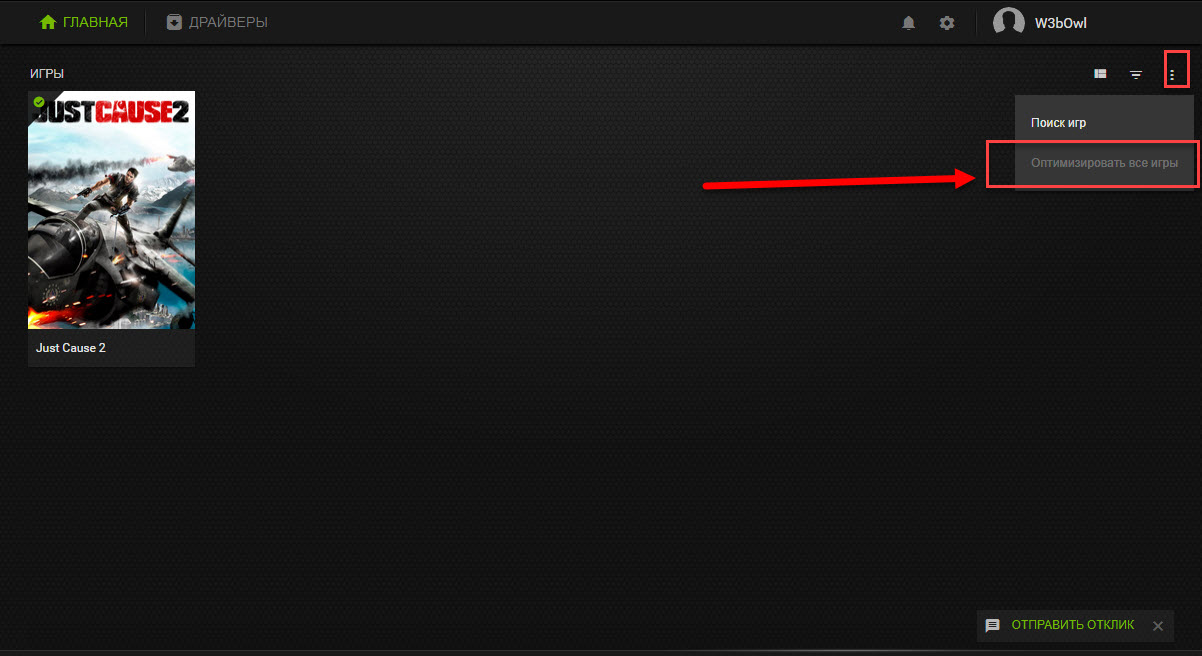
Чтобы посмотреть на параметры, которые выставила программа GeForce Experience NVIDIA, наведите курсор на приложение в списке и нажмите «Подробнее».
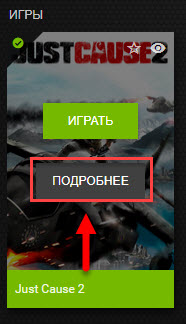
В нижнем блоке появится уведомление о том, что оптимизация прошла успешна. Чуть ниже отображается название параметров и текущие настройки.
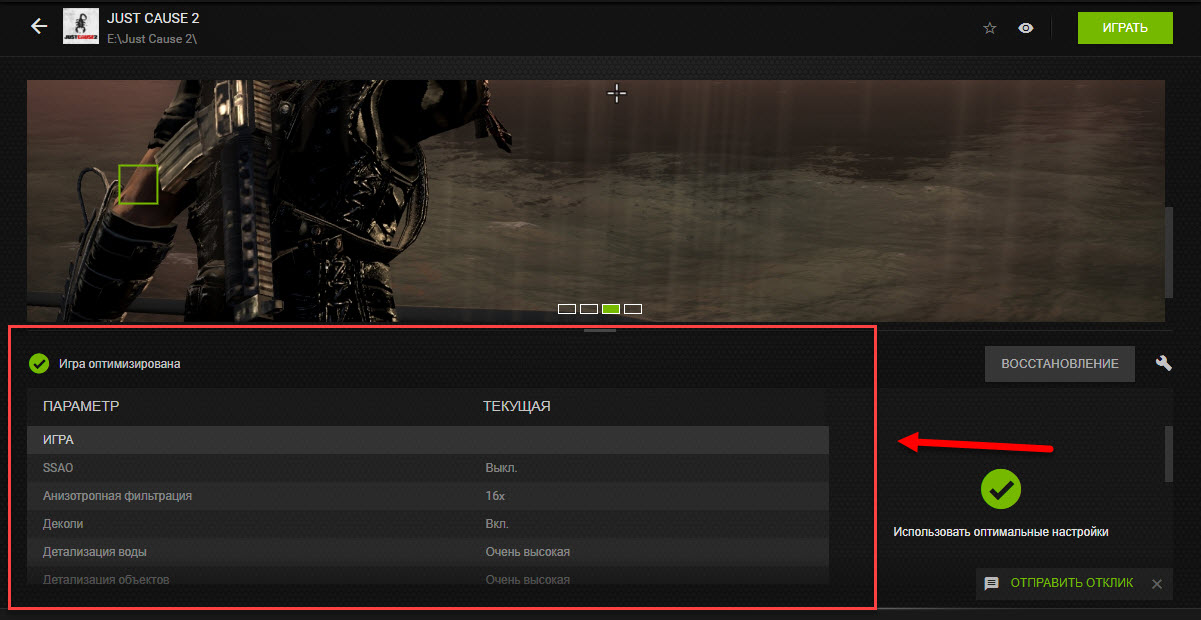
Если вы хотите изменить установленные параметры нажмите на иконку гаечного ключа в правой части.
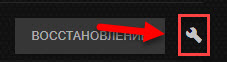
В открывшемся окне можно установить разрешение экрана, режим дисплея и выбрать оптимизацию под производительность или качество.
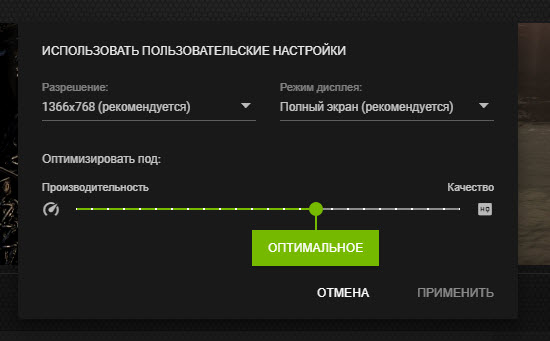
Производительность снижает настройки и повышает скорость работы игры. Качество улучшает графику, но при этом могут возникнуть зависания, если ваша система не поддерживает высокие настройки.
Настройки
Программа GeForce Experience NVIDIA предоставляет большой набор полезных инструментов и настроек.
Общий доступ (Share)
Функция, которая позволяет запускать прямые трансляции, создавать скриншоты, записывать геймплей. Включить или отключить общий доступ можно в настройках.
Перейдите в раздел опций «Общие». В окне «Общий доступ» нажмите на «переключатель». Когда инструмент включен, переключатель горит зеленым цветом.
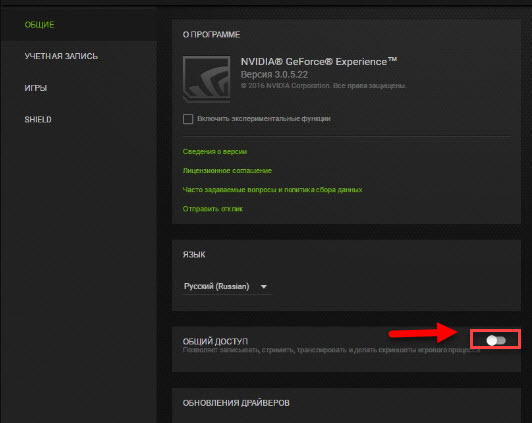
Мгновенный повтор
Что такое мгновенный повтор в Geforce Experience NVIDIA? Функция мгновенного повтора реализуется с помощью Shadow Play. Во время игры вы можете сохранить последние 30 секунд геймплея на жестком диске. Для этого нужно нажать на заданную горячую клавишу. По умолчанию ALT+Z.
После этого в игре откроется небольшое меню (оверлей) где нужно выбрать пункт «Мгновенный повтор».
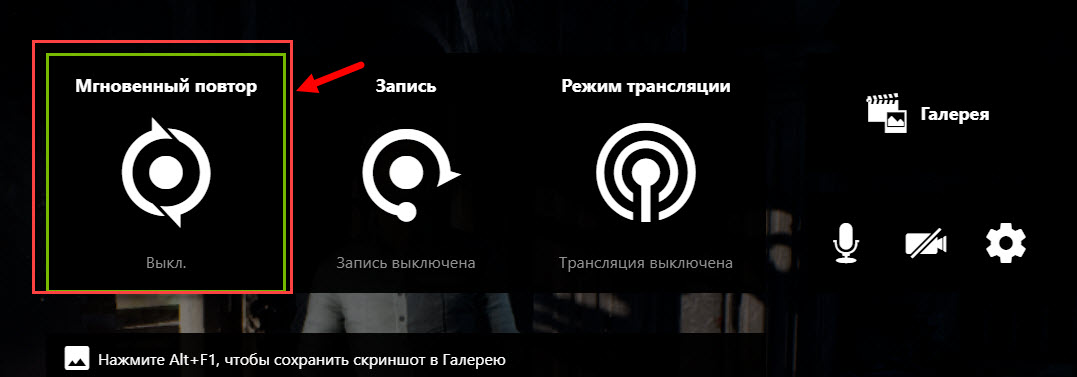
Записанный 30-секундный ролик можно напрямую загрузить на YouTube или Facebook.
Счетчик FPS
Далее расскажем, как в Geforce Experience включить ФПС. Эта функция используется многими геймерами. Счетчик ФПС нужен для отслеживания количества кадров в игре. Чтобы его включить, откройте оверлей (ALT+Z) и выберите пункт настроек (иконка шестеренок).
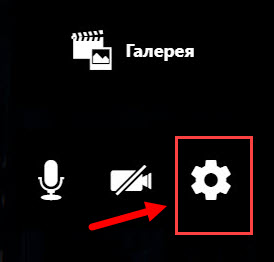
В настройках выберите расположение HUD и пункт «Счетчик частоты кадров».
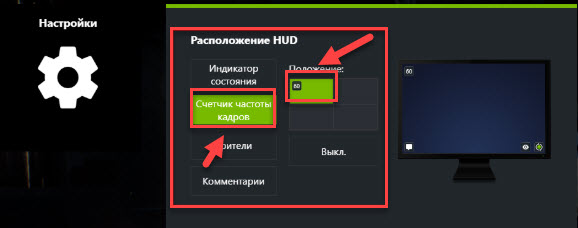
Теперь счетчик FPS будет отображаться в выбранном углу.
Также показать FPS Geforce Experience можно сочетанием клавиш ALT+F12.
Горячие клавиши
Чтобы запустить некоторые функции (например, открыть оверлей) или упростить процесс навигации в приложении воспользуйтесь горячими клавишами Geforce Experience NVIDIA. Посмотреть назначение клавиш по умолчанию можно в настройках оверлея.
Вызовите оверлей и откройте раздел опций. Выберите пункт «Горячие клавиши» в меню.
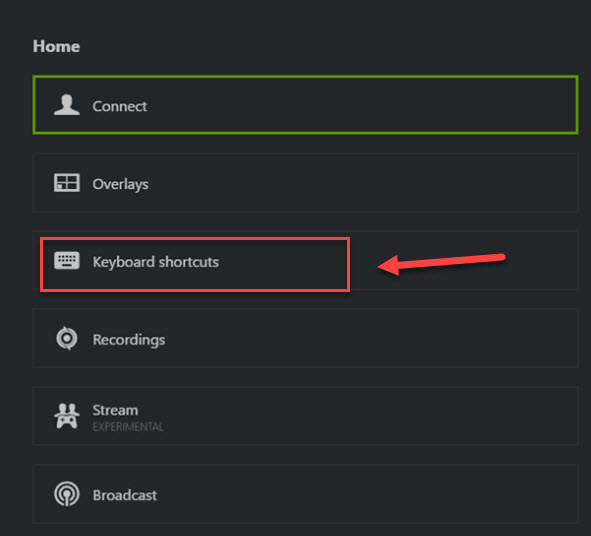
После этого можно посмотреть все клавиши, а также изменить их на более удобные варианты.
Запись
Еще одна полезная функция Shadow Play – запись игрового процесса. Вы можете записывать видеоролики любой продолжительности в разрешении 4K и 60 кадрах в секунду.
Для этого откройте оверлей и выберите пункт «Запись».
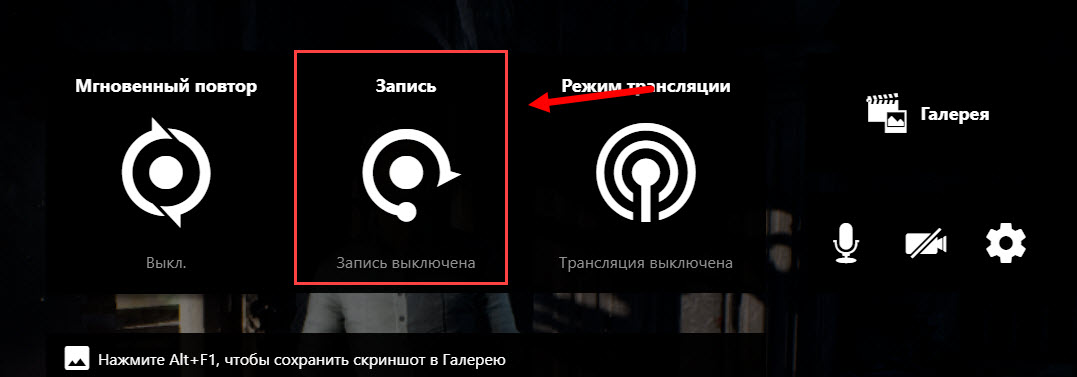
Совет! Перед началом записи убедитесь, что на вашем жестком диске достаточно места для сохранения исходного файла.
Прямые трансляции
Эта функция позволяет создавать прямые трансляции на популярных стриминговых площадках:
Функция запускается через оверлей.
GeForce Experience автозагрузка
Функция для автоматической загрузки обновлений драйверов. Включить автозагрузку NVIDIA Geforce Experience можно в настройках.
Откройте опции и перейдите в раздел «Общие». В окне «Загрузок» установите галочку возле пункта, отвечающего за автоматические загрузки.
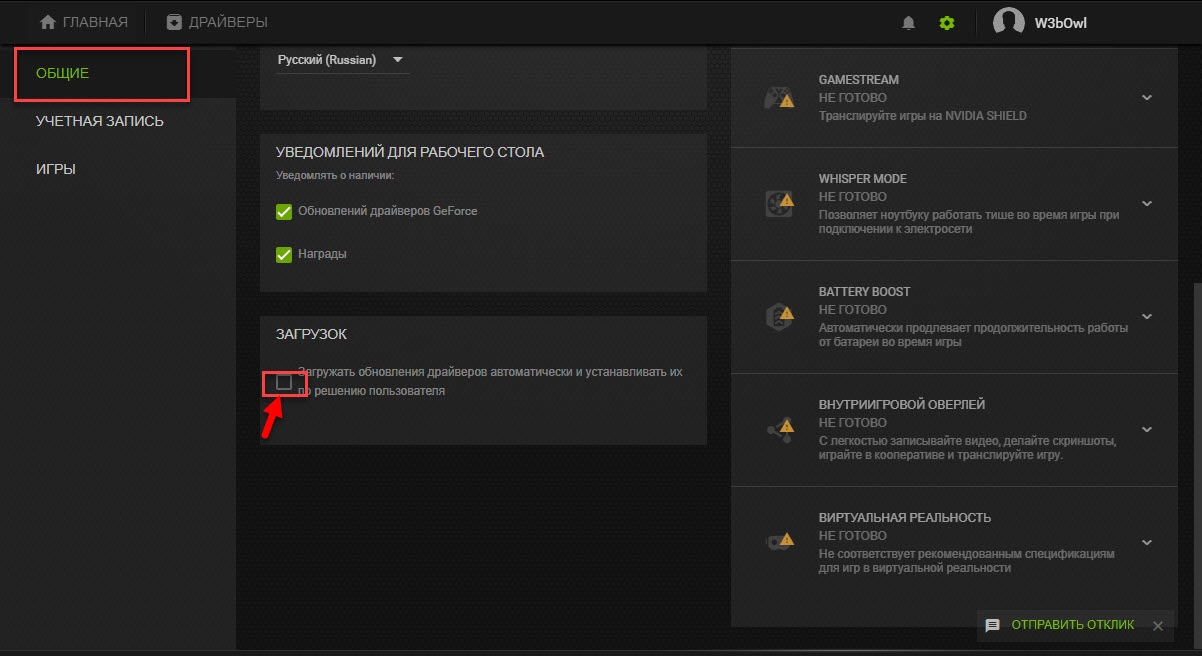
Уведомления
Также в настройках GeForce Experience имеется возможность включения уведомлений для рабочего стола. В опциях можно выбрать два пункта для получения оповещений: обновления драйверов и награды.

Настройка учетной записи
Внести изменения в учетную запись можно в разделе опций программы. Перейдите в раздел «Учетная запись».
Здесь можно сменить персональные данные, аватар, безопасность и конфиденциальность.
Источник: genueguru.ru